苹果手机怎么验证ID?忘记密码或新设备怎么操作?
苹果ID是苹果设备用户的重要身份标识,关联着iCloud、App Store、Apple Pay等多项核心服务,验证苹果ID是确保账户安全、正常使用各项功能的关键步骤,本文将详细介绍苹果手机验证ID的方法、注意事项及相关问题解答。
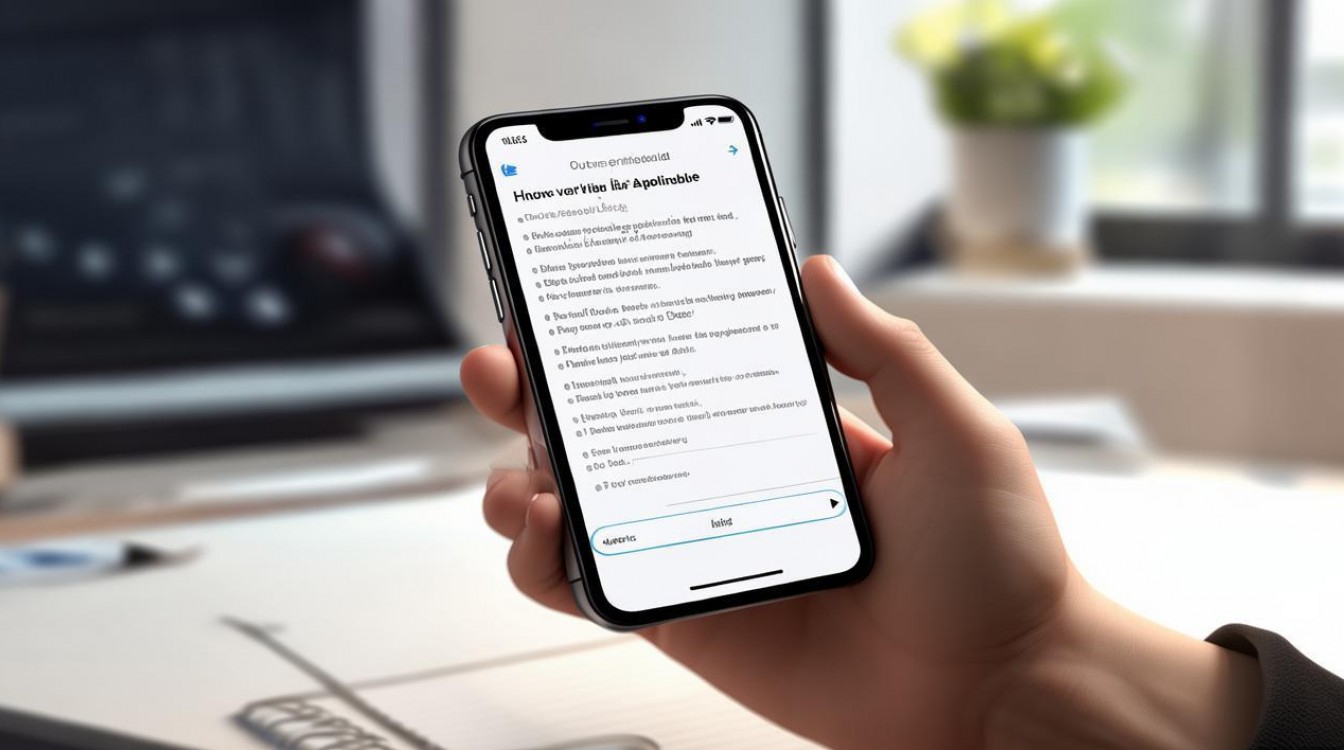
验证苹果ID的基础场景
苹果ID的验证通常出现在以下场景:首次登录设备、重置密码、开启“双重认证”或“双重验证”、登录iCloud或App Store、购买或下载应用时,以及设备丢失后通过“查找”功能锁定设备等,不同场景下的验证方式和侧重点略有不同,但核心目的都是确认用户身份,保护账户安全。
通过设备设置验证苹果ID
-
登录或验证现有ID
若需在设备上登录或验证已有的苹果ID,可按照以下步骤操作:- 打开“设置”应用,点击顶部“[您的姓名]”(即当前登录的苹果ID)。
- 若未登录,需选择“登录iPhone”,输入苹果ID和密码,点击“下一步”。
- 系统可能会提示“验证您的设备”,要求输入设备锁屏密码(确保当前设备是您本人持有)。
- 若开启了“双重认证”,系统会向受信任设备或手机号发送验证码,输入验证码即可完成登录。
-
验证新注册的ID
若是新注册的苹果ID,需通过邮箱或手机号接收验证码: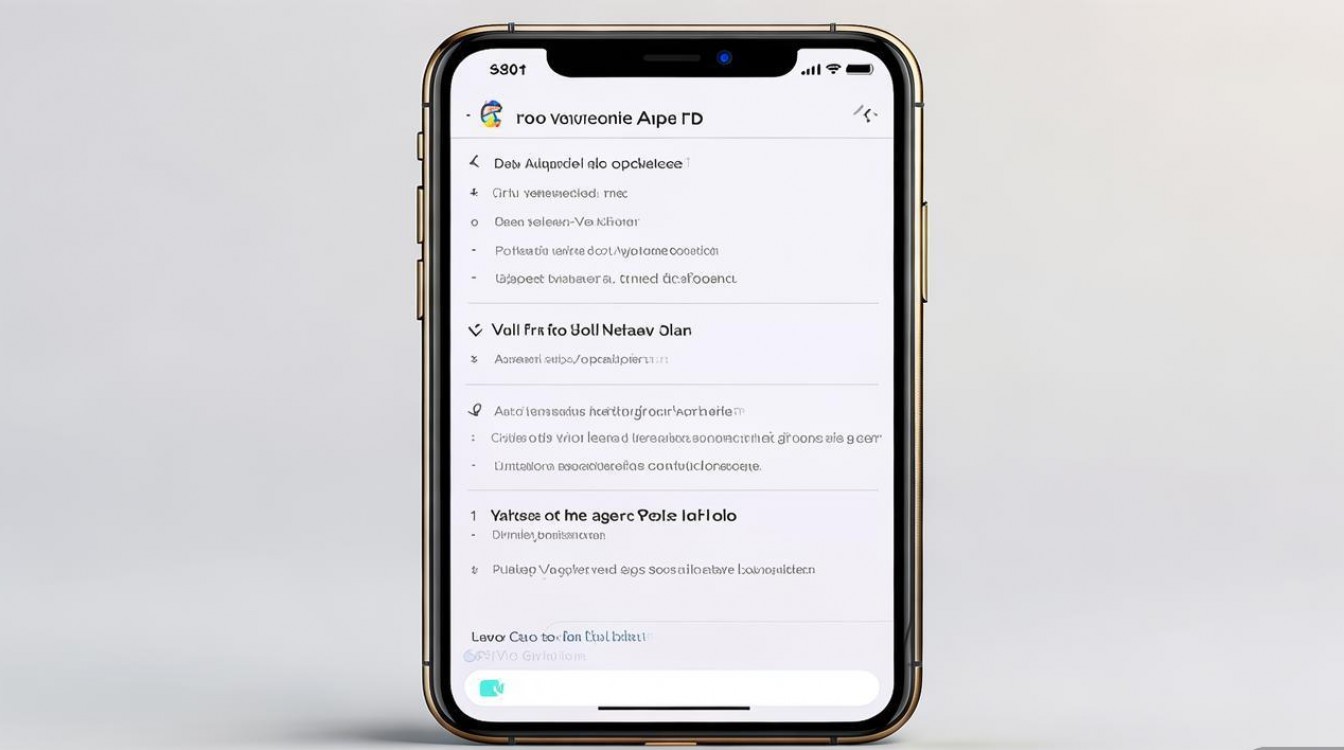
- 注册时填写常用邮箱或手机号,苹果会发送包含验证链接的邮件或短信。
- 点击链接或输入验证码,即可激活ID并完成验证。
通过iCloud网页验证苹果ID
若无法在设备上操作,可通过iCloud官网(www.icloud.com)验证:
- 在浏览器中打开iCloud官网,点击“登录”并输入苹果ID和密码。
- 若提示“需要验证您的账户”,可选择“发送验证码至您的[手机号/邮箱]”。
- 输入收到的验证码,即可完成账户验证。
- 登录后,可在“账户设置”中管理安全选项,如开启“双重认证”。
通过“双重认证”强化验证
“双重认证”是苹果ID安全的核心保障,启用后需在信任的设备上确认登录:
- 开启双重认证:进入“设置”>“[您的姓名]”>“密码与安全性”>“双重认证”,按照提示设置受信任设备和手机号。
- 验证登录:在新设备上登录苹果ID时,输入密码后,受信任设备会收到弹窗提示,点击“允许”并输入设备上的屏幕密码,即可完成验证,若无法使用受信任设备,可通过手机号接收验证码。
常见验证问题及解决方法
忘记苹果ID密码怎么办?
- 通过iCloud官网重置:访问iforgot.apple.com,输入苹果ID,选择“通过邮件重置”或“通过手机号重置”,按照提示操作即可。
- 通过设备重置:若设备已登录iCloud,可在“设置”>“[您的姓名]”>“密码与安全性”>“更改密码”中重置(需输入设备锁屏密码)。
- 通过“查找”功能:若开启了“查找我的iPhone”,可通过其他苹果设备登录“查找”APP,选择设备后点击“抹掉iPhone”,重置密码。
提示“此苹果ID已被锁定”如何处理?
通常因多次输错密码或安全验证失败导致,可通过以下方式解决:
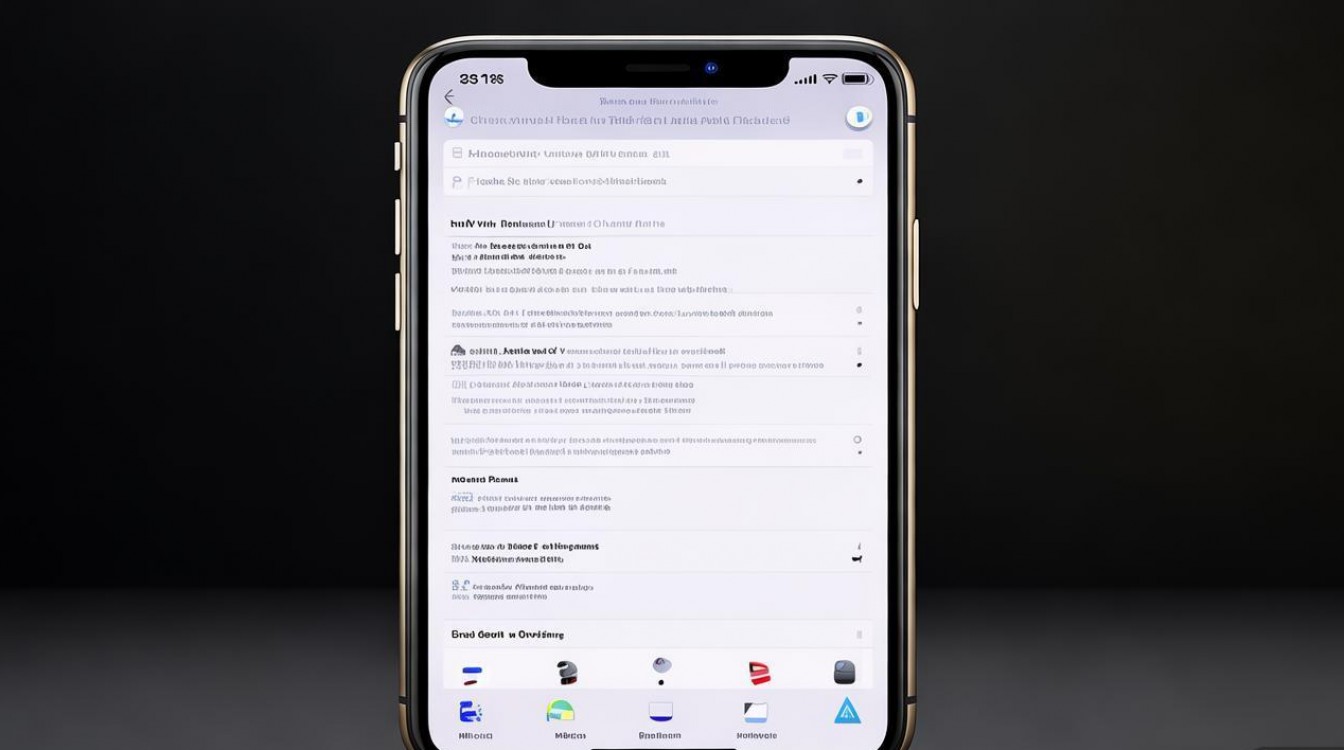
- 等待15分钟:系统会自动解除临时锁定。
- 通过iCloud解锁:访问iforgot.apple.com,选择“解锁账户”,按提示验证身份后解锁。
- 联系苹果支持:若账户被长期锁定,需通过apple.com/support/contact联系客服,提供账户信息(如注册邮箱、购买记录等)进行人工解锁。
验证时的注意事项
- 保护个人信息:验证过程中切勿向他人透露苹果ID、密码或验证码。
- 使用受信任网络:避免在公共Wi-Fi下进行敏感验证,防止账户被窃取。
- 定期更新密码:建议每6个月更换一次苹果ID密码,并使用包含大小写字母、数字和符号的复杂组合。
- 开启“双重认证”:这是保护账户安全最有效的方式,务必为所有关联设备开启。
相关问答FAQs
问:为什么我的苹果ID在登录时提示“验证失败”?
答:验证失败可能由多种原因导致:密码错误、验证码输入错误、网络连接不稳定、设备未开启“双重认证”或账户被锁定,建议先检查网络,确认密码和验证码是否正确,若仍无法解决,可通过iCloud官网或联系苹果支持排查问题。
问:如何查看我的苹果ID是否已开启双重认证?
答:打开苹果手机的“设置”应用,点击顶部“[您的姓名]”,进入“密码与安全性”,若看到“双重认证”选项且已开启,则状态为“已启用”;若显示“开始使用”,则需手动开启,未开启的账户安全性较低,建议尽快设置以提升账户保护。
版权声明:本文由环云手机汇 - 聚焦全球新机与行业动态!发布,如需转载请注明出处。












 冀ICP备2021017634号-5
冀ICP备2021017634号-5
 冀公网安备13062802000102号
冀公网安备13062802000102号